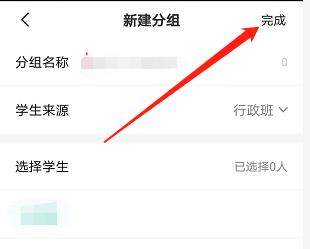智学网教师端是很多老师们都在使用的软件,但是你们知道智学网教师端如何进行分组吗?以下文章就为各位带来了智学网教师端进行分组的操作方法,感兴趣的伙伴们一同来下文看看吧
智学网教师端是很多老师们都在使用的软件,但是你们知道智学网教师端如何进行分组吗?以下文章就为各位带来了智学网教师端进行分组的操作方法,感兴趣的伙伴们一同来下文看看吧。
智学网教师端如何进行分组?智学网教师端进行分组的操作方法
首先,打开安卓版高途课堂。如图:
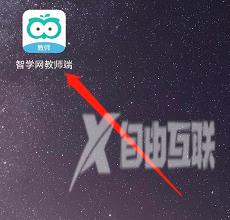
接着,点击右下角“我的”。如图:
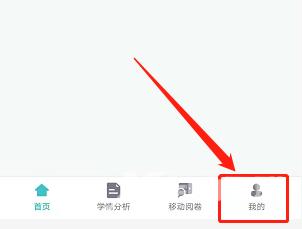
再点击“分组管理”。如图:
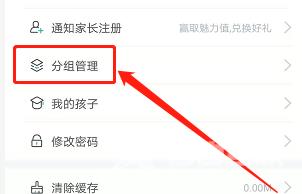
接着,点击“新建分组”。如图:
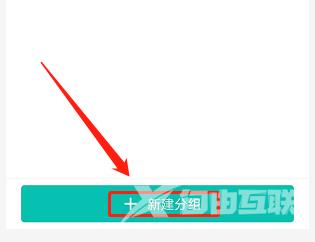
最后,分组完成后,点击“完成”即可。如图: